manjaroのGNOMEで日本語入力にfcitx5をインストールする手順です。 fcitx5 最初にfcitx (v4)をインストールしたけど立ち上がらず、fcitx5を試してみると上手く行ったので…
Linuxのmanjaroディストリビューションをインストールした後に設定することの一覧メモです。
目次
インストール
パッケージ管理ツールのミラーサーバーの変更
パッケージの取得先が海外のサーバーのため、応答の早いサーバーを探索して変更します。
sudo pacman-mirrors --fasttrack && sudo pacman -Syy
パッケージの更新
インストール済みのパッケージを更新します。
sudo pacman -Syu
yayのインストール
サードパーティ製のアプリケーションをインストールするAUR(Arch User Repository)用のパッケージ管理ツールをインストールします。
yayはpacmanのパラメータ引数と同じなので、覚えやすいでしょう。
sudo pacman -Syu yay
Google Chromeのインストール
サードパッケージなのでyayからインストールします。
base-develが入っていないと失敗するので、併せてインストールします。
sudo pacman -S base-devel
yay -S google-chrome
fcitx5のインストール
日本語入力のためにインストールします。
別途記事でまとめているので、参照下さい。
CapslockをCtrlに変更する
CapslockキーをCtrlにします。
入れ替えではなく変更のため、左側にCtrlが2つになります。
gsettings set org.gnome.desktop.input-sources xkb-options "['ctrl:nocaps']"
元に戻す場合
gsettings reset org.gnome.desktop.input-sources xkb-options
キーボードのバインドをEmacs風にする
EmacsやMacのように、上下左右の移動(Ctrl+p, Ctrl+n, Ctrl+b, Ctrl+f)を始めとするキーバインドに変更します。
gsettings set org.gnome.desktop.interface gtk-key-theme Emacs
元に戻す場合
gsettings set org.gnome.desktop.interface gtk-key-theme Default
ホームディレクトリの日本語を英語へ
デスクトップ(Desktop)やダウンロード(Downloads)など、日本語のディレクトリ名では扱いづらいので英語に変更します。
LANG=C xdg-user-dirs-gtk-update

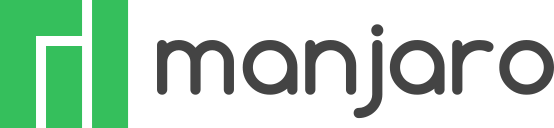
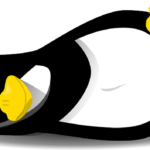
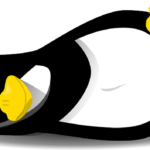
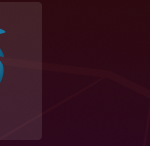
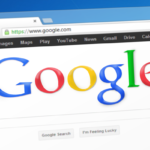

 プロフィール
プロフィール





コメントを書く